Podsumowanie: Helium zapewnia wygodny sposób tworzenia kopii zapasowych i synchronizacji aplikacji na Androida oraz innych danych. Podczas gdy wielu użytkowników nie wie, jak go używać lub gdzie są przechowywane kopie zapasowe aplikacji do przechowywania kopii zapasowych helu? Ten post zawiera podstawowe wprowadzenie na temat aplikacji Helium. Ponadto możesz znaleźć najlepsze rozwiązanie do tworzenia kopii zapasowych plików Androida.
„Zawsze używam aplikacji Helium do tworzenia kopii zapasowych wszystkich rodzajów danych Androida w chmurze. Ale nie mogę znaleźć folderu kopii zapasowych Helium. Teraz tracę wszystkie dane aplikacji z powodu nieudanej aktualizacji systemu operacyjnego Android. Gdzie są przechowywane kopie zapasowe aplikacji do przechowywania helu?”
„Próbowałem użyć Helium do utworzenia kopii zapasowej moich danych Androida, ale zauważyłem, że nie można bezpośrednio wykonać kopii zapasowej plików aplikacji na włożonej karcie SD. Myślę, że nie ma sensu tworzyć kopii zapasowej danych w lokalnej pamięci wewnętrznej. , że pobrałem niewłaściwą wersję aplikacji Helium? Jakaś pomoc? Lub czy istnieje lepszy sposób na tworzenie kopii zapasowych różnych danych Androida, zwłaszcza plików aplikacji, bez rootowania? ”

Jeśli jesteś użytkownikiem Androida i potrzebujesz wykonać kopię zapasową lub synchronizację danych, nie możesz pominąć aplikacji do tworzenia kopii zapasowych Helium. Helium to jedna z popularnych aplikacji do synchronizacji danych i tworzenia kopii zapasowych, która umożliwia tworzenie kopii zapasowych aplikacji na Androida bez rootowania.
Jednak, jak widać z powyższego, wielu użytkowników nadal nie ma jasnego zrozumienia, jak korzystać z aplikacji do tworzenia kopii zapasowych Helium ani gdzie przechowuje pliki kopii zapasowych Helium. Jeśli masz podobne zamieszanie lub tak długo, jak chcesz wykonać kopię zapasową wszystkich danych Androida na PC lub w chmurze, jesteś we właściwym miejscu.
Formalnie znany jako Węgiel, Helium to niezwykle potężne narzędzie do tworzenia kopii zapasowych dla użytkowników Androida. Zapewnia prosty sposób tworzenia kopii zapasowych i synchronizacji wszystkich danych aplikacji. Ma możliwość łatwego zarządzania wszystkimi aplikacjami na Androida, aplikacjami chronionymi, ustawieniami aplikacji i innymi. Co ważniejsze, nie wymaga rootowania.
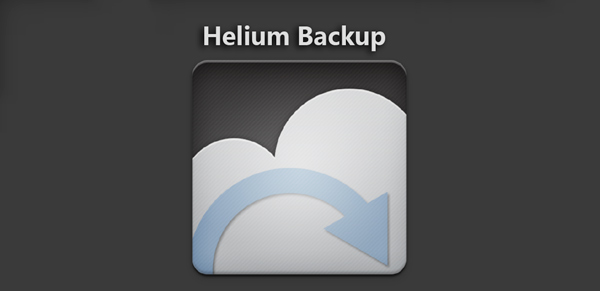
Aplikacja do tworzenia kopii zapasowych helu może zapisywać dane aplikacji tak samo, jak zapisywane gry, a nie tylko całą aplikację. Innymi słowy, podczas synchronizacji z plikiem kopii zapasowej Helium możesz odzyskać wszystkie istniejące zapisy, zamiast zaczynać wszystko od początku.
Tworzenie kopii zapasowych aplikacji i danych na Androida za pomocą Helium jest dość łatwe. Oprócz plików aplikacji kopia zapasowa Helium może pomóc w tworzeniu kopii zapasowych filmów, zdjęć, notatek, piosenek, wiadomości e-mail, notatek i innych elementów na telefonie z Androidem. Umożliwia tworzenie kopii zapasowych danych Androida na karcie SD lub w różnych usługach w chmurze. Ale musisz kupić jego wersję premium.
1. Hel nie obsługuje wszystkich urządzeń z Androidem. Nie można wykonać kopii zapasowej plików w telefonach Motorola. Niektórzy użytkownicy telefonów Sony również mają ten sam problem.
2. Musisz zapłacić za wersję płatną, jeśli chcesz wykonać kopię zapasową danych Androida do chmury. Darmowa wersja aplikacji do tworzenia kopii zapasowych Helium nie obsługuje tworzenia kopii zapasowych w usłudze chmurowej.
3. Niektóre darmowe wersje helu nie pozwalają na tworzenie kopii zapasowych plików na karcie SD.
4. Mimo że Helium umożliwia tworzenie kopii zapasowych aplikacji z rootowaniem. Ale proces instalacji jest bardzo trudny, jeśli nie zrootowałeś swojego telefonu.
Możesz łatwo znaleźć i pobrać Helium ze sklepu Google Play. Należy zauważyć, że jeśli Twój telefon z Androidem nie jest zrootowany, musisz go zainstalować Instalator Helium Desktop do pracy z aplikacją do tworzenia kopii zapasowych Helium. Następnie możesz wykonać kolejne kroki, aby wykonać kopię zapasową plików Androida.
Krok 1 Podłącz urządzenie z Androidem do komputera i zainstaluj odpowiedni sterownik, aby Helium działało. Musisz także Włącz debugowanie USB na Twoim telefonie. Po pomyślnym podłączeniu Androida do komputera możesz otworzyć menedżera urządzeń.
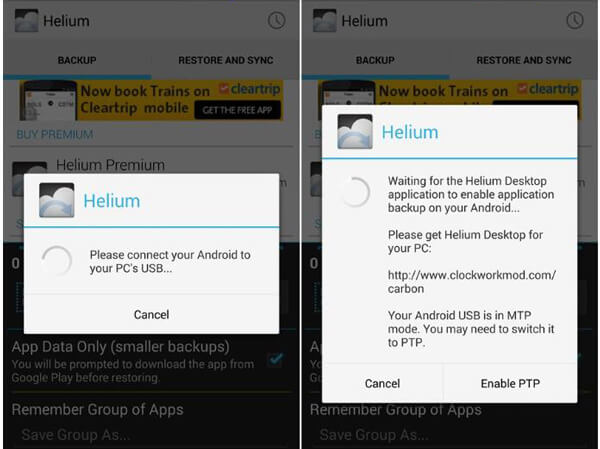
Krok 2 Oprócz aplikacji do tworzenia kopii zapasowych Helium, musisz także pobrać Oprogramowanie helowe na komputery stacjonarne. Możesz wybrać system Windows, macOS lub Linux w zależności od potrzeb. Teraz bierzemy Windows jako przykład, możesz kliknąć plik CarbonSetup.msi, aby zainstalować oprogramowanie komputerowe Helium. Czasami musisz ponownie uruchomić komputer, aby zakończyć instalację.
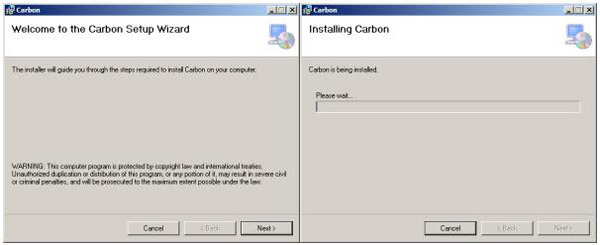
Krok 3 Stuknij ikonę aplikacji Helium, aby otworzyć ją na telefonie z Androidem. Następnie podłącz aplikację Helium Android i jej komputerowy odpowiednik. Po nawiązaniu połączenia możesz rozpocząć tworzenie kopii zapasowych aplikacji.
Krok 4 Po przejściu do pierwszego interfejsu pojawi się monit o połączenie z kontem Google w celu wykonania kopii zapasowej online. Zabierać się do dzieła Menu kopii zapasowej a następnie wybierz określone aplikacje, które chcesz wykonać kopię zapasową. Możesz wybrać Tylko kopia zapasowa danych or Pełna kopia zapasowa.
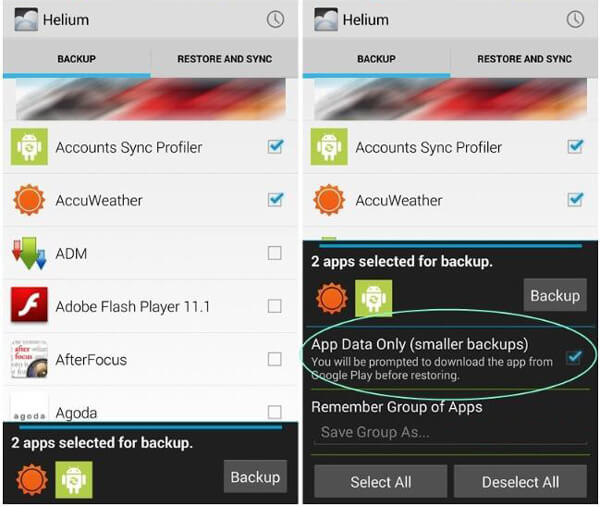
Krok 5 Stuknij backup po zakończeniu wybierania aplikacji. Aplikacja Helium zapyta, gdzie chcesz zapisać kopię zapasową aplikacji. Możesz wybrać USB Storage, Dysk Google i inne konta w chmurze jeśli korzystasz z wersji płatnej. Poczekaj na zakończenie procesu po wybraniu lokalizacji.
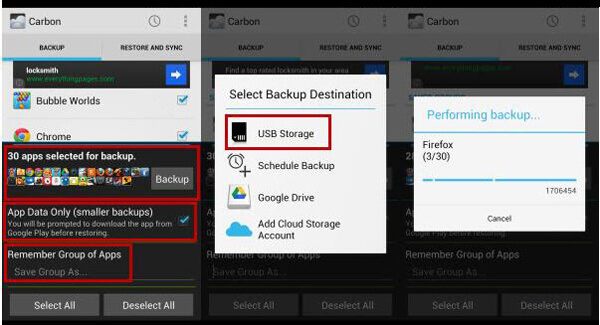
Jak zapewne wiesz, Google oferuje również wygodny sposób tworzenia kopii zapasowych wszystkich aplikacji i plików Androida. Teraz możesz wziąć następujący przewodnik, aby to zrobić.
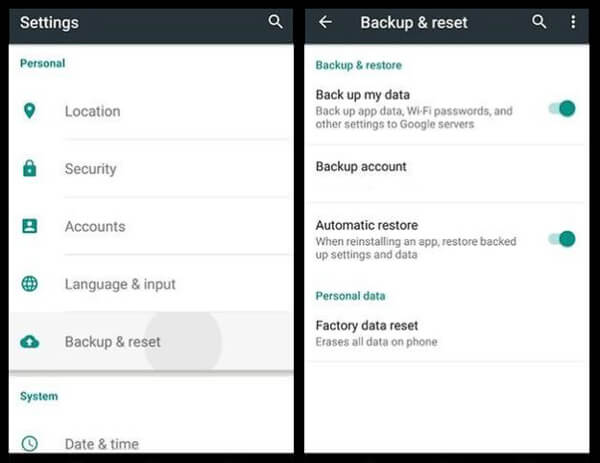
Krok 1 Włącz telefon z Androidem i otwórz Ustawienia app.
Krok 2 Znajdź i stuknij w Reset kopii zapasowej.
Krok 3 Po przejściu do interfejsu Backup & Reset znajdziesz Utwórz kopię zapasową moich danych opcja. Włącz go, aby automatycznie tworzyć kopie zapasowe różnych plików na Androidzie.
Android Backup & Restore to potężna aplikacja do tworzenia kopii zapasowych danych na Androida, która umożliwia zapisanie kopii zapasowej wszystkich danych Androida na komputerze. Co więcej, może także pomóc przywrócić wszystkie dane jednym kliknięciem, gdy wydarzy się coś złego. Obsługiwane są wszystkie często używane typy danych, takie jak kontakty, wiadomości, wideo, audio, dzienniki połączeń, galeria i wszystkie typy dokumentów. Możesz go bezpłatnie pobrać i spróbować.
Czytaj dalej, aby zobaczyć, jak wykonać kopię zapasową telefonu z Androidem za pomocą tego potężnego narzędzia.
Krok 1 Uruchom kopię zapasową i przywracanie danych Androida, wybierz Android Data Backup & Restore, A następnie wybierz Kopia zapasowa danych urządzenia.

Krok 2 Podłącz telefon z Androidem do komputera za pomocą kabla USB. Następnie program automatycznie przeskanuje telefon.

Krok 3 Po zeskanowaniu wybierz typ danych, które chcesz skopiować.

Krok 4Na koniec kliknij Start przycisk, aby rozpocząć kopiowanie danych z telefonu Android na komputer.

Aby dowiedzieć się, jak korzystać z tego narzędzia do tworzenia kopii zapasowych i przywracania danych Androida, możesz sprawdzić wideo poniżej.


Po przeczytaniu tego postu możesz lepiej zrozumieć aplikację do tworzenia kopii zapasowych Helium i sposób korzystania z niej. Co ważniejsze, nauczyłeś się tworzyć kopie zapasowe aplikacji za pomocą Helium. Na tej stronie można również znaleźć inne rozwiązania do tworzenia kopii zapasowych danych Androida. Zostaw nam wiadomość, jeśli nadal masz jakieś puzzle.